Tìm & Chọn trong Excel
Bạn có thể sử dụng tính năng Tìm và Thay thế của Excel để nhanh chóng tìm thấy văn bản cụ thể và thay thế nó bằng văn bản khác. Bạn có thể sử dụng tính năng Go To Special của Excel để nhanh chóng chọn tất cả các ô có công thức, chú thích, định dạng có điều kiện, hằng số, xác thực dữ liệu, v.v.
Tìm
Để nhanh chóng tìm thấy văn bản cụ thể, hãy thực hiện các bước sau.
-
Trên tab Trang đầu, trong nhóm Chỉnh sửa, hãy bấm Tìm & Chọn.

-
Nhấp vào Tìm.
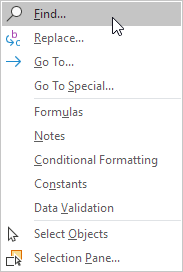
Hộp thoại ‘Tìm và Thay thế’ xuất hiện.
-
Nhập văn bản bạn muốn tìm. Ví dụ, gõ Ferrari.
-
Nhấp vào ‘Tìm Tiếp theo’.
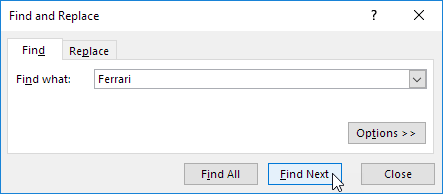
Excel chọn lần xuất hiện đầu tiên.
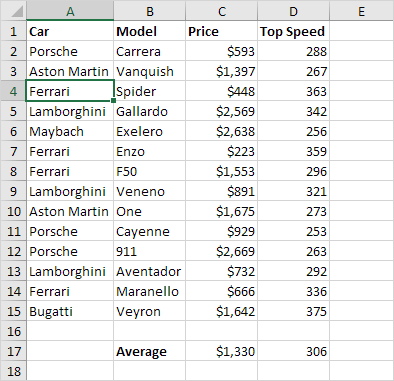
-
Nhấp vào ‘Tìm Tiếp theo’ để chọn lần xuất hiện thứ hai.
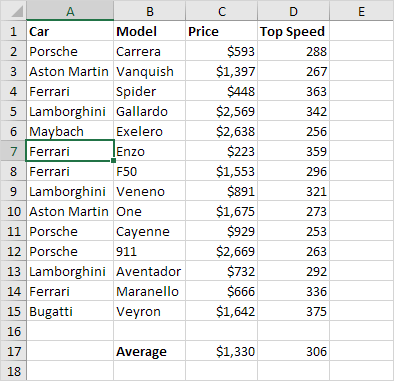
-
Để nhận danh sách tất cả các lần xuất hiện, hãy nhấp vào ‘Tìm Tất cả’.
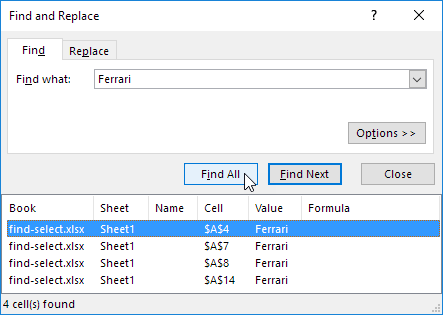
Thay thế
Để nhanh chóng tìm thấy văn bản cụ thể và thay thế nó bằng văn bản khác, hãy thực hiện các bước sau.
-
Trên tab Trang đầu, trong nhóm Chỉnh sửa, hãy bấm Tìm & Chọn.

-
Nhấp vào Thay thế.
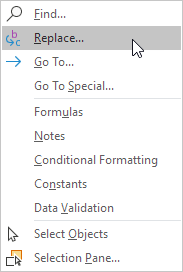
Hộp thoại ‘Tìm và Thay thế’ xuất hiện (với tab Thay thế được chọn).
-
Nhập văn bản bạn muốn tìm (Veneno) và thay thế bằng (Diablo).
-
Nhấp vào ‘Tìm Tiếp theo’.
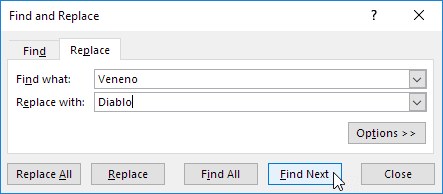
Excel chọn lần xuất hiện đầu tiên. Chưa có thay thế nào được thực hiện.
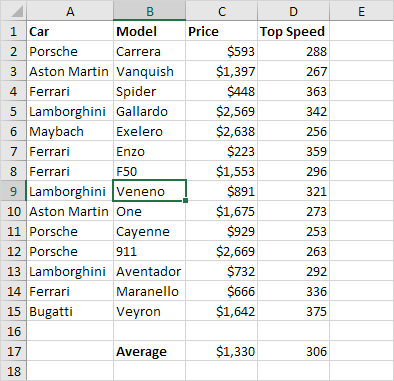
-
Nhấp vào ‘Thay thế’ để thực hiện một lần thay thế.
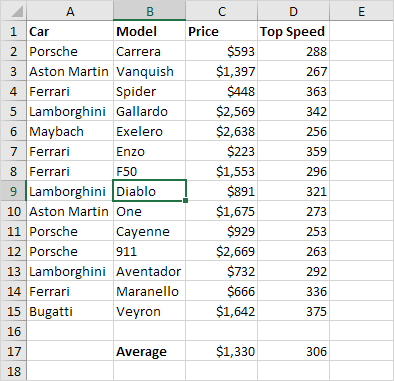
Lưu ý: sử dụng ‘Replace All’ để thay thế tất cả các lần xuất hiện.
Tới phần đặc biệt
Bạn có thể sử dụng tính năng Go To Special của Excel để nhanh chóng chọn tất cả các ô có công thức, chú thích, định dạng có điều kiện, hằng số, xác thực dữ liệu, v.v. Ví dụ, để chọn tất cả các ô có công thức, hãy thực hiện các bước sau.
-
Chọn một ô.
-
Trên tab Trang đầu, trong nhóm Chỉnh sửa, hãy bấm Tìm & Chọn.

-
Nhấp vào Đi đến Đặc biệt.
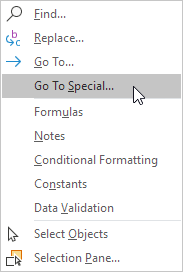
Lưu ý: Công thức, Nhận xét, Định dạng có điều kiện, Hằng số và Xác thực dữ liệu là các phím tắt. Chúng cũng có thể được tìm thấy trong Chuyển đến Đặc biệt.
-
Chọn Công thức và nhấp vào OK.
 Note: you can search for cells with formulas that return Numbers, Text, Logicals (TRUE and FALSE) and Errors. These check boxes are also available if you select Constants.
Note: you can search for cells with formulas that return Numbers, Text, Logicals (TRUE and FALSE) and Errors. These check boxes are also available if you select Constants.
Excel chọn tất cả các ô có công thức.
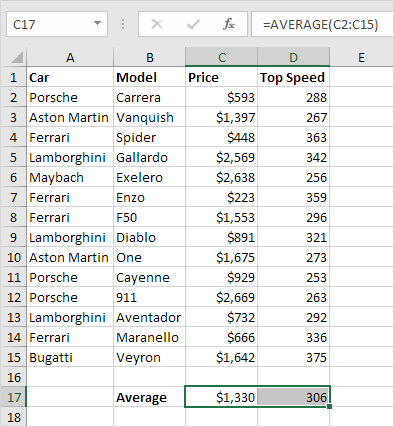
Lưu ý chung: nếu bạn chọn một ô trước khi bấm Tìm, Thay thế hoặc Chuyển đến Đặc biệt, Excel sẽ tìm kiếm toàn bộ trang tính. Để tìm kiếm một dải ô, trước tiên hãy chọn một dải ô.